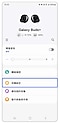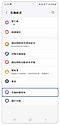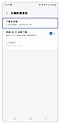為何有時Galaxy Buds音質不佳?
最後更新日期 : 2024年10月30日
請遵照下列步驟做簡易排除:
* 無線網路服務可能因電信業者的網路而異,也請讓耳機遠離電磁波以避免干擾。
* 請確認您的耳機與行動裝只在連接距離(10公尺)內,實際距離因環境或行動裝置狀況而異。
* 可能因連接的裝置音量而產生音量下降或雜音,請適當調整連接的裝置音量。
當您在使用 Galaxy Buds 系列耳機時遇到音量過低或音質不佳的情況,可能是由於以下幾個原因造成的:
(Galaxy Buds 系列耳機包含 Galaxy Buds、Galaxy Buds+、Galaxy Buds Live、Galaxy Buds Pro 或 Gear IconX)
1
正確佩戴耳機:
請檢查您是否正確佩戴耳機。不正確的佩戴方式可能會影響耳機的音量和音質。耳機應該完全貼合耳道,以確保最佳的聲音效果。
2
耳機清潔:
耳機可能會積聚灰塵或碎屑,從而影響音質。建議您定期用軟毛刷或乾淨的布輕輕清潔耳機表面和揚聲器網。
3
軟體更新:
確保您的耳機軟體保持最新。
您可以通過 Galaxy Wearable 應用程式檢查更新。
如果遇到音量過低或音質不佳的問題,您可以嘗試以下步驟來改善:
- 在 Galaxy Wearable 應用程式中檢查並調整耳機的音量設定。
- 查看應用程式中的音訊設定,調整以獲得更好的通話音質。
進一步排除故障:
- 避免電磁波干擾:無線網路服務可能受到周圍環境的影響。請儘量避免讓耳機靠近強電磁波,以減少干擾。
- 檢查連接距離:耳機與連接的裝置應保持在 10 公尺以內的範圍。物體阻擋和周圍環境可能影響連接品質。
- 調整音量:連接的裝置音量可能影響耳機音量。適當調整裝置音量,以達到理想聆聽感。
若有任何需要協助之處,您可以諮詢 24小時線上文字客服 / 客服信箱,我們的專業團隊將隨時為您提供服務。
謝謝您的意見與回饋
請回答所有問題。